Numbers Användarhandbok för iPad
- Välkommen
- Nyheter
-
- Kom igång med Numbers
- Introduktion till bilder, diagram och andra objekt
- Skapa ett kalkylblad
- Öppna kalkylblad
- Förhindra oavsiktlig redigering
- Skapa personliga mallar
- Använda blad
- Ångra eller göra om ändringar
- Spara ett kalkylblad
- Hitta ett kalkylblad
- Radera ett kalkylblad
- Skriva ut ett kalkylblad
- Ändra bladbakgrunden
- Kopiera text och objekt mellan appar
- Anpassa verktygsfältet
- Pekskärmsgrunder
- Använda Apple Pencil med Numbers
- Copyright
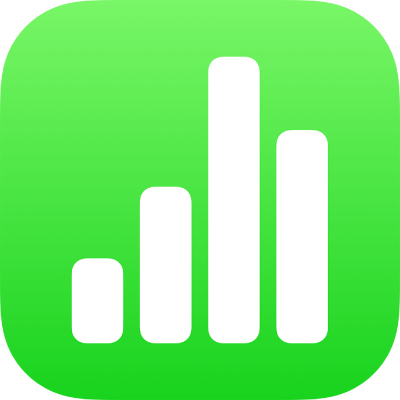
Formatera text som spalter i Numbers på iPad
Du kan formatera text i en textruta i två eller fler spalter där texten flödar automatiskt från en spalt till nästa.
Formatera textspalter
Öppna appen Numbers
 på iPad.
på iPad.Öppna ett kalkylblad med en befintlig form eller textruta och tryck sedan på formen eller textrutan eller markera text.
Tryck på
 och sedan på Text.
och sedan på Text.Tryck på Spalter och gör sedan något av följande:
Ändra antalet spalter: Tryck på
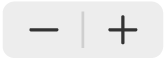 eller tryck på antalet spalter och ange ett nytt värde.
eller tryck på antalet spalter och ange ett nytt värde.Ställ in spaltbredd: Om du vill använda samma bredd för alla spalter slår du på Likadan spaltbredd. Om du vill ställa in olika spaltbredder stänger du av det här alternativet och trycker sedan på
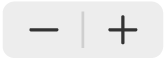 under varje spaltnummer i avsnittet Kolumnstorlek. Du kan också trycka på spaltbredden och ange ett nytt värde.
under varje spaltnummer i avsnittet Kolumnstorlek. Du kan också trycka på spaltbredden och ange ett nytt värde.Ställ in avståndet mellan spalter: Tryck på
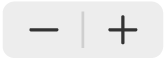 bredvid Avstånd, eller tryck på värdet för avståndet och ange ett nytt värde. Om du har fler än två spalter kan du justera avståndet mellan varje spalt.
bredvid Avstånd, eller tryck på värdet för avståndet och ange ett nytt värde. Om du har fler än två spalter kan du justera avståndet mellan varje spalt.
Tvinga text till början av nästa spalt
Öppna appen Numbers
 på iPad.
på iPad.Öppna ett kalkylblad med en befintlig textspalt och tryck sedan där du vill att den föregående spalten ska sluta.
Tryck på Infoga och sedan på Spaltbrytning.